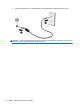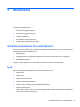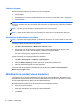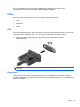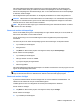HP Laptop Reference Guide - Windows Vista and Windows 7
Justera volymen
Beroende på datormodell kan du justera volymen med följande:
● Volymknappar
● Snabbtangenter för volym (specifika tangenter som du trycker i kombination med fn-tangenten)
● Volymtangenter
VARNING: Minska risken för hörselskador genom att sänka volymen innan du sätter på dig
hörlurarna, hörsnäckorna eller ett headset. Mer information om säkerhet finns i Säkerhet, föreskrifter
och miljö.
OBS! Volymen går även att ändra i operativsystemet och i vissa program.
OBS! I guiden Komma igång finns mer information om vilka typer av volymkontroller datorn har.
Kontrollera ljudfunktioner på datorn
OBS! För bästa inspelningsresultat bör du tala direkt i mikrofonen och spela in ljudet i en tyst miljö.
Så här kontrollerar du ljudfunktionerna på datorn:
1. Välj Start > Kontrollpanelen > Maskinvara och ljud > Ljud.
2. När fönstret Ljud öppnas klickar du på fliken Ljud. Under Programhändelser väljer du valfri
ljudhändelse, t.ex. en pip- eller larmsignal, och klickar på knappen Testa.
Ljud ska nu höras genom högtalarna eller anslutna hörlurar.
Så här kontrollerar du inspelningsfunktionerna på datorn:
1. Välj Start > Alla program > Tillbehör > Ljudinspelaren.
2. Klicka på Starta inspelning och tala i mikrofonen. Spara filen på skrivbordet.
3. Starta ett multimedieprogram och spela upp ljudet.
Kontrollera eller ändra datorns ljudinställningar genom att klicka på Start > Kontrollpanelen >
Maskinvara och ljud > Ljud.
Webbkamera (endast vissa modeller)
Vissa datorer har en inbyggd webbkamera som sitter högst upp på bildskärmen. Med hjälp av den
förinstallerade programvaran kan du använda webbkameran för att ta ett foto eller spela in en video.
Du kan förhandsgranska och spara fotot eller videoinspelningen.
Med webbkameraprogrammet kan du experimentera med följande funktioner:
● Spela in och dela videoklipp
● Spela upp video direkt i ett program för snabbmeddelanden
● Ta stillbilder
14 Kapitel 3 Multimedia